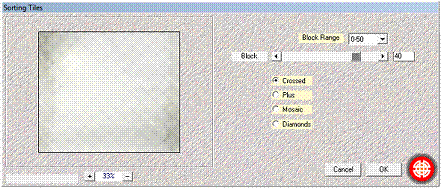|
Splish-Splash
De mooie tubes zijn van Dortje. Ik heb delen van 2 verschillende scrapkits gebruikt, PST_Tears van Pickleberry Pop: http://pstogether.blogspot.com/search/label/Tears%20Of%20Happines en van de scrapkit Niezapominjka van Marzeny: http://scrapbokingmarzeny.blogspot.com/2010/05/zestaw-niezapominjka.html Filters: Mehdi sorting tiles FM Tile tools blend emboss Zet je silver-sparkles4frame in het mapje waar jij je animaties bewaard.
Open een nieuwe afbeelding van - 700 600 - transparant.
Plak je pst_tears_of_h (2). Lagen samenvoegen zichtbare lagen samenvoegen.
Lagen dupliceren. Effecten mehdi sorting tiles met de volgende instellingen:
Afbeelding formaat wijzigen 90% - alle lagen uitgevinkt. Effecten 3d effecten slagschaduw 2 2 80 6 zwart. Herhaal je slagschaduw met een min voor de 2. Effecten fm tile tools blend emboss standaard. Aanpassen scherpte verscherpen.
Ga op je onderste laag staan en verscherp deze ook 1 keer.
Activeer nu weer de bovenste laag.
Plak je pst_tears_of_h (4). Zet hem tegen de bovenkant van je laag met het filter. Herhaal je slagschaduw, ook de herhaling. Herhaal je blend emboss met dezelfde instellingen. Verscherp 1 keer.
Klik met je toverstafje in het frame. Selecties wijzigen uitbreiden met 5. Plak de tube die je achter het raam wilt hebben en zet haar in de selectie. Verklein naar wens als bij je kopie van de achtergrond. Staat zij goed? Selecties omkeren en klik op delete. Selecties niets selecteren. Lagen schikken omlaag verplaatsen. Aanpassen kleurtoon en verzadiging inkleuren met 0 0. Geef een slagschaduw naar wens, dit is voor iedere tube anders. Ik nam 1 min1 50 10 zwart. Verscherp 1 keer. Bij mij staat deze laag in mijn lagenpallet op 46, kijk zelf even wat bij jou het mooist is. Blijf maar even op deze laag.
Plak je palvinkadesigns_bythesea_freebie_el6sh. Zet hem in de linker bovenhoek van het raam. Effecten randeffecten accentueren. Zet deze laag in je lagenpallet op 64.
Plak je pst_tears_of_h (1). Zet hem op je palvinkadesigns_by thesea_freebie_el6sh. Effecten textuureffecten lamellen 2 50 kleurnr. #bccdc7 alles aangevinkt. Herhaal je lamellen, maar nu horizontaal uitgevinkt. Inkleuren met 0 0. Verscherp 1 keer. Zet deze laag op 52.
Activeer nu weer de bovenste laag.
Plak je niezapominajka_by_marzena_el 46. Zet hem op het luik aan de rechterkant. Slagschaduw min1 1 60 6 zwart. Verscherp naar wens, ik heb het niet gedaan. Lagen dupliceren. Afbeelding spiegelen. Kijk even of hij goed staat.
Plak je niezapominajka_by_marzena_el 30. Zet hem ook rechts op het luik. Herhaal de laatste slagschaduw. Verscherp 1 keer.
Plak je nbk-sp-freebie. Kleur in met 0 0. Herhaal weer je laatste slagschaduw en zet hem onderaan rechts.
Plak je niezapominajka_by_marzena_el 43. Herhaal weer je slagschaduw en zet hem over de tekst. Let er wel op dat de tekst zichtbaar blijft.
Plak nu je andere tube en zet haar links, kijk even naar het voorbeeld. Slagschaduw naar wens, ik nam min1 1 40 10 zwart.
Plak je pst_tears_of_h (6). Zet hem bij je tekst. Slagschaduw min1 1 50 6 zwart.
Plak je pst_tears_of_h (15). Slagschaduw min1 1 50 6 zwart. Laat hem vanuit het raam over de laatste tube lopen. Zet deze laag op 60.
Plak je Wings, zet ze bij de oksel van je laatste tube. Zet deze laag op 74. Heb je nu een andere tube gebruikt, dan moet je hem misschien laten vervallen. Bekijk dat zelf even.
Lagen nieuwe rasterlaag, vullen met zwart. Selecties alles selecteren. Selecties wijzigen inkrimpen met 1 en klik op delete. Selecties niets selecteren.
Staat alles naar je zin, zet er dan nu je naam op en voeg alle lagen samen. Verklein naar wens.
Animatie:
Bewerken kopiλren. Open je animatieshop. Bewerken plakken als nieuwe animatie.
Zoek je silver-sparkles4frame gif en open hem in je animatieshop. Bewerken alles selecteren. Animatie formaat van animatie wijzigen en verklein met 80%. Hij is nu niet meer zo scherp, dus dat gaan we eerst aanpassen. Bewerken frames exporteren naar paint shop pro. Terug naar je paint shop pro en verscherp alle 4 de lagen 2 keer. Klik op sluiten, dan vraagt hij veranderingen opslaan, klik op nee. Veranderingen doorvoeren naar animatieshop, klik op ja. Zo, nu zijn ze wat scherper.
Bewerken alles selecteren. Bewerken kopiλren.
Terug naar je afbeelding. Bewerken selectie dupliceren. Herhaal het dupliceren nog 1 keer. Klik in het laatste frame en herhaal het dupliceren nog 1 keer. Nu heb je als het goed is 4 frames.
Bewerken alles selecteren. Bewerken herhaald plakken. Bewerken plakken in geselecteerd frame. Je animatie hangt nu aan je muis, zet hem op de bloemetjes. Herhaal bewerken - plakken in geselecteerd frame zo vaak je wilt en zet ze op de bloemetjes.
Heb je er genoeg staan en ben je tevreden, sla hem dan op zoals je gewend bent.
Groetjes, Clairette
|